Introduction
L’avantage d’être compétent en Excel dans le monde professionnel
Dans le monde hyper connecté d’aujourd’hui où les avancées technologiques sont en constante évolution, l’intégration des outils technologiques dans notre vie quotidienne est devenue incontournable. Ce constat est d’autant plus apparent dans le monde professionnel, où des compétences techniques, telles que la maîtrise de logiciels tels que Microsoft Excel, peuvent donner un avantage compétitif significatif. Que vous soyiez dans le management, l’analyse de données, l’administration ou même en temps qu’étudiant cherchant à élargir votre arsenal de compétences, la maîtrise de Microsoft Excel est une aptitude essentielle.
Excel est un outil puissant capable de recueillir, gérer et analyser des données de manière efficace et ordonnée. Cependant, pour pouvoir maximiser les avantages d’Excel, il est crucial de comprendre et de maîtriser les différentes fonctionnalités que le logiciel offre. L’une des fonctionnalités les plus puissantes, et pourtant souvent mal comprise ou sous-utilisée, est la fonction SI.
La fonction SI : un élément fondamental pour optimiser l’efficacité de votre travail avec Excel
La fonction SI est un élément essentiel et incroyablement adaptable de l’éventail d’outils qu’Excel met à votre disposition. C’est une fonction qui vous offre la possibilité d’ajouter une certaine logique ou condition à vos calculs ou vos tâches. En comprenant réellement comment utiliser la fonction SI, vous pouvez optimiser votre efficacité et votre productivité avec Excel, et économiser un temps précieux que vous auriez autrement consacré à des tâches répétitives ou fastidieuses.
Comprendre la fonction SI dans Excel
Fonctionnement fondamental de la fonction SI
Au cœur de la fonction SI réside une opération simple mais puissante – une comparaison conditionnelle. La fonction SI vous permet de définir une condition à tester, puis de spécifier ce qu’il faut faire si la condition est remplie (c’est-à-dire, si la condition est vraie), et ce qu’il faut faire si la condition n’est pas remplie (c’est-à-dire, si la condition est fausse).
Les composantes de la fonction SI
La fonction SI se compose de trois éléments essentiels : le test_logique, valeur_si_vrai et valeur_si_faux. Le test_logique définit la condition que vous souhaitez vérifier. Par exemple, le test_logique pourrait vérifier si une certaine cellule est vide, ou si la valeur d’une cellule est supérieure à un certain nombre.
valeur_si_vrai est le résultat que vous souhaitez obtenir si le test_logique est vrai. Par exemple, si le test_logique est vrai (c’est-à-dire, si la cellule est vide), Excel pourrait renvoyer un message comme « Vide ».
valeur_si_faux est le résultat que Excel donne si le test_logique est faux (c’est-à-dire, si la cellule n’est pas vide). Dans ce cas, Excel pourrait renvoyer un message comme « Non vide ».
Exemples d’utilisation simple de la fonction SI
Disons que vous voulez vérifier si la valeur dans la cellule A1 est plus grande que 10. Vous pouvez utiliser la fonction SI pour obtenir un résultat simple et direct. Voici ce que la formule pourrait ressembler : SI(A1 > 10, « Vrai », « Faux »). Dans cette formule, A1 > 10 est le test_logique. Si la valeur de A1 est plus grande que 10, alors la formule renvoie « Vrai » (la valeur_si_vrai). Si la valeur de A1 n’est pas plus grande que 10, alors la formule renvoie « Faux » (la valeur_si_faux).
Mais la fonction SI ne se limite pas à tester une seule condition. Vous pouvez la combiner avec d’autres fonctions logiques pour tester plusieurs conditions à la fois. Par exemple, disons que vous voulez vérifier si la valeur de la cellule A1 est plus grande que 10 et si la valeur de la cellule B1 est plus petite que 5 en même temps. Vous pouvez réaliser cela en combinant la fonction SI avec la fonction ET, comme ceci : SI(ET(A1 > 10, B1 < 5), »Vrai », »Faux »).
Applications avancées de la fonction SI
Combination de la fonction SI avec d’autres fonctions logiques (ET, OU)
L’une des plus grandes forces de la fonction SI est sa polyvalence. Elle peut être combinée avec d’autres fonctions logiques pour créer des formules de test plus complexes. Par exemple, vous pouvez utiliser la fonction SI avec la fonction ET pour tester si plusieurs conditions sont toutes vraies en même temps, ou vous pouvez l’utiliser avec la fonction OU pour tester si au moins une condition est vraie.
Par exemple, vous pouvez combiner la fonction SI avec la fonction ET pour vérifier si la valeur de la cellule A1 est plus grande que 10 et si la valeur de la cellule B1 est plus petite que 5 en même temps. Voici comment vous pourriez écrire cette formule : SI(ET(A1 > 10, B1 < 5), « Vrai », « Faux »).
De la même manière, vous pouvez combiner la fonction SI avec la fonction OU pour vérifier si la valeur de la cellule A1 est plus grande que 10 ou si la valeur de la cellule B1 est plus petite que 5. Voici comment vous pourriez écrire cette formule : SI(OU(A1 > 10, B1 < 5), « Vrai », « Faux »).
Utilisation de la fonction SI pour la gestion des erreurs
L’une des applications les plus importantes de la fonction SI est sa capacité à gérer les erreurs. Dans Excel, les erreurs peuvent survenir pour diverses raisons, comme une division par zéro, une référence de cellule incorrecte, une formule mal écrite, etc. Heureusement, Excel a une fonction spéciale appelée SIERREUR qui vous permet de gérer ces erreurs.
La fonction SIERREUR fonctionne de manière similaire à la fonction SI : elle effectue un test, puis retourne une valeur spécifique si ce test conduit à une erreur. Par exemple, vous pouvez utiliser la fonction SIERREUR pour gérer une division par zéro dans la formule suivante : SIERREUR(A1/B1, « Erreur : Division par zéro ») . Dans cette formule, si l’opération A1/B1 conduit à une erreur de division par zéro, Excel renvoie le message « Erreur : Division par zéro » au lieu d’afficher une erreur de formule dans la cellule.
Création de formules complexes à l’aide de fonction SI
Une autre application avancée de la fonction SI consiste à utiliser plusieurs fonctions SI à la fois dans la même formule – un concept appelé « imbrication » des fonctions SL’imbrication vous permet de vérifier plusieurs conditions et de retourner des résultats différents en fonction de ces conditions.
Voici un exemple d’une formule qui utilise l’imbrication de fonctions SI : « SI(A1 > 10, « Plus de 10 », SI(A1 < 5, « Moins de 5 », « Entre 5 et 10″)) ». Dans cette formule, la première fonction SI vérifie si la valeur de A1 est supérieure à 10. Si c’est le cas, elle renvoie le message « Plus de 10 ». Si ce n’est pas le cas, elle passe à la deuxième fonction SI qui vérifie si A1 est inférieur à 5. Si c’est le cas, elle renvoie « Moins de 5 ». Si aucune de ces conditions n’est remplie, elle renvoie « Entre 5 et 10 ».
Raccourcis et conseils pour maîtriser la fonction SI
Créer des formules efficaces avec la fonction SI
L’un des aspects les plus importants de la maîtrise de la fonction SI (ou de toute autre fonction Excel) est de savoir comment créer des formules efficaces. Pour cela, il peut être utile de prendre une approche systématique et méthodique.
Par exemple, vous pouvez commencer par décomposer la tâche ou le problème en plusieurs sous-tâches plus petites ou en sous-problèmes plus faciles à gérer. Pour chaque sous-tâche ou sous-problème, vous pouvez ensuite créer une formule SI distincte. Une fois que vous avez créé toutes les formules SI nécessaires, vous pouvez les combiner pour créer une formule complexe qui répond à l’ensemble de la tâche ou du problème.
Résoudre les problèmes et déboguer les formules SI
Comme avec toute formule Excel, il n’est pas rare d’encounterrer des erreurs ou des problèmes lors de l’écriture de formules SCela peut être dû à divers facteurs, tels que des erreurs dans la syntaxe, une mauvaise compréhension de la façon dont la fonction SI fonctionne, de mauvaises références de cellules, etc.
Quand vous êtes confronté à une erreur dans une formule SI, un bon point de départ est de diviser la formule en plusieurs parties et d’examiner chaque partie individuellement pour voir si elle fonctionne correctement. Cela peut souvent vous aider à isoler le problème et à comprendre ce qui ne va pas.
De plus, Excel offre divers outils qui peuvent vous aider à déboguer les formules, comme le vérificateur de formules et l’outil d’évaluation de formules. Ces outils peuvent vous aider à visualiser les différentes parties d’une formule et à comprendre comment Excel calcule le résultat étape par étape, ce qui peut faciliter la détection et la correction des erreurs.
Conclusion
Dans cet article, nous avons abordé en détail la fonction SI de Microsoft Excel – comment elle fonctionne, comment l’utiliser efficacement, et des astuces pour la maîtriser. Cependant, il est important de noter que ce n’est qu’un aperçu de ce que vous pouvez faire avec la fonction SSa véritable puissance réside dans sa flexibilité à être utilisée et combinée avec d’autres fonctionnalités et fonctions d’Excel pour répondre à une multitude de besoins et de scénarios.
Si vous voulez vraiment devenir compétent avec la fonction SI, la clef est la pratique. Prenez le temps d’expérimenter avec elle, de l’essayer dans différents contextes et scénarios, et de résoudre les erreurs et les problèmes que vous rencontrez en cours de route. Plus vous pratiquerez, plus vous deviendrez à l’aise et habile à l’utiliser pour accomplir une variété de tâches et de calculs dans Excel.